【桌面日历DesktopCal下载】桌面日历(DesktopCal) v2.3.49.4523 最新版
软件介绍
桌面日历DesktopCal是一款非常火热的桌面日历软件,用户可以使用软件来设置好每一个重要的节日。对于办公人员来说规定的时间内必定会有要做的事情,用户就可以使用软件来进行题型,以免忘却。软件不仅仅具有记录时间的功能,还有优化桌面的功能。
桌面日历DesktopCal能帮助用户帮管理好约会的时间、待办事项、日程安排,软件还支持文字描述,用户可以在软件上记录下各类的事件。
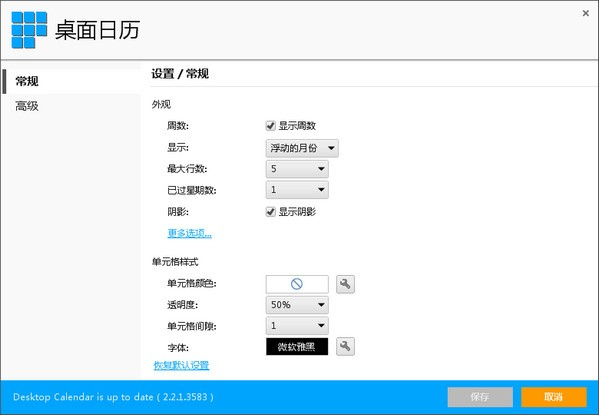
桌面日历DesktopCal功能介绍
1、在桌面上双击鼠标即可开始记录琐事。非常方便,非常实用。
2、分享万年农历、节气与各种常见的节庆、纪念日等信息。
3、强大的数据导入导出工具,让您轻松在不同设备间移动数据。
4、根据您的需求,打印任意日期和形式的日历。
5、任意一天都可以设置您想要的背景颜色。所以,每天都是彩色的。
6、强大而易用的设置工具让您可以轻松定义您的个性日历。
7、强大的云端数据同步功能,轻松回滚历史记录,数据安全更有保障。
8、移动版日历正在开发中,并将在不久后来到您的身边。
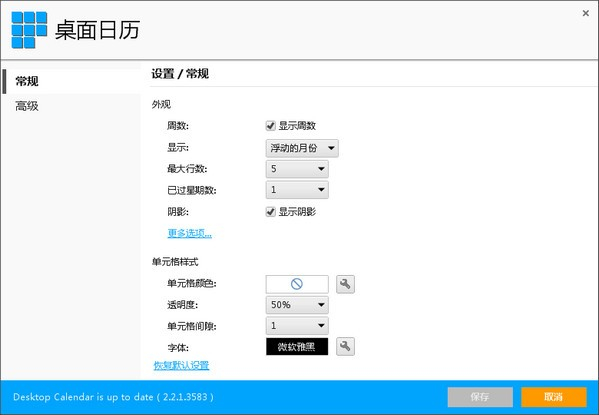
桌面日历DesktopCal使用方法
1、用户在第一页中可以了解到desktopcal桌面日历的基本用法,可用于管理约会、待办事项、日程安排等。确认后点击“下一步”。
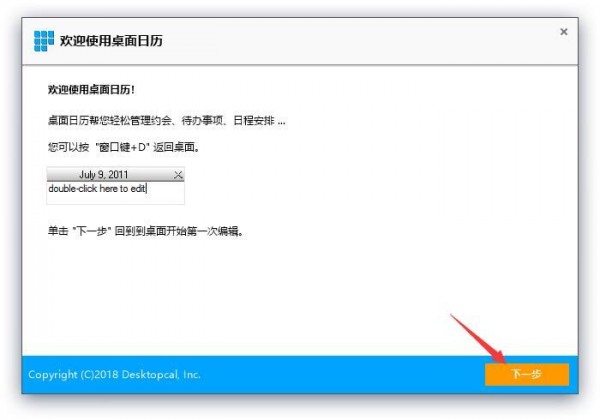
2、之后点击观看左侧的视频来了解如何调整desktopcal桌面日历的大小和位置,然后点击“下一步”。
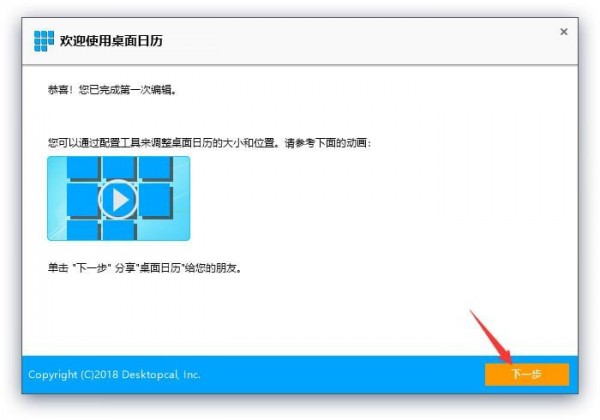
3、基本操作方法都已了解后,点击“完成”按钮退出向导即可。
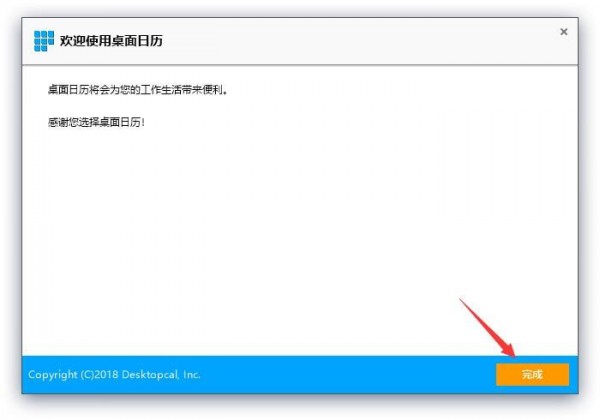
桌面日历DesktopCal常见问题
问:desktopcal桌面日历怎么调整位置和大小?
1、点击desktopcal桌面日历右上角如图所示位置的按钮,即可进入软件界面调整模式。
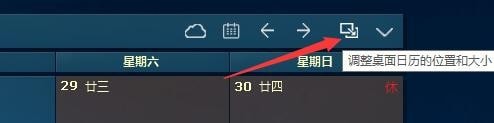
2、之后可以按照Windows系统下窗口调整方式进行修改,修改完成后,点击右上角的“√”按钮即可。

问:desktopcal桌面日历和系统不兼容怎么办?
1、使用鼠标右键单击desktopcal桌面日历的桌面快捷方式,选择右键菜单中的“属性”。
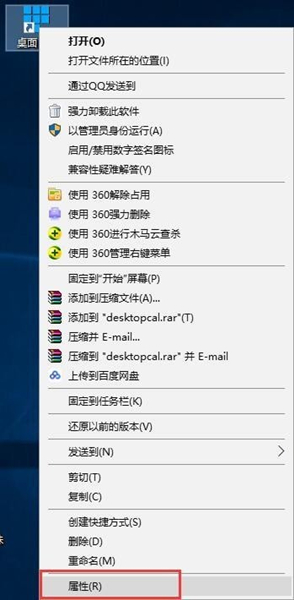
2、将属性窗口切换至“兼容性”标签页下,使用鼠标左键单击勾选“以兼容模式运行这个程序”选项,之后在下方的选择框中选择之前的版本(推荐Windows 7或Windows XP),再点击“确定”即可。
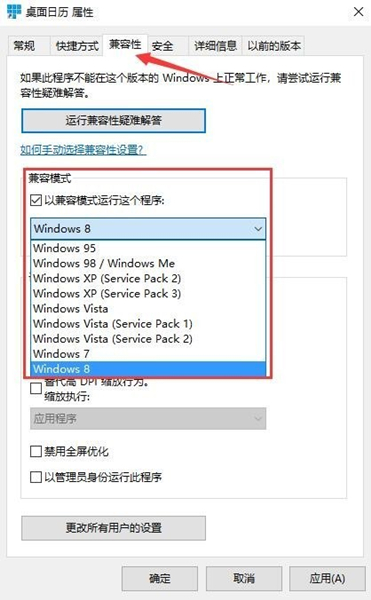
问:隐藏了悬浮栏之后怎么让它回来呢?
答:双击托盘图标,打开设置面板,选择高级选项页,把“在桌面上显示悬浮按钮”勾选,保存就可以了

桌面日历DesktopCal更新日志
1、支持历史搜素功能
2、修复前溃
3、解决高分显示器闪烁的问题
下载仅供下载体验和测试学习,不得商用和正当使用。
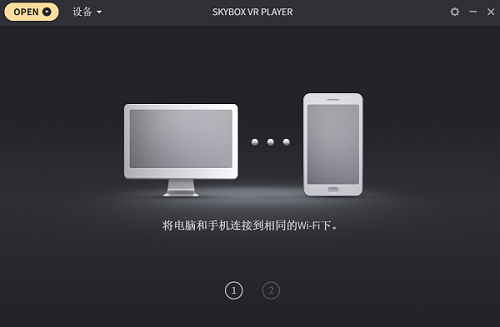
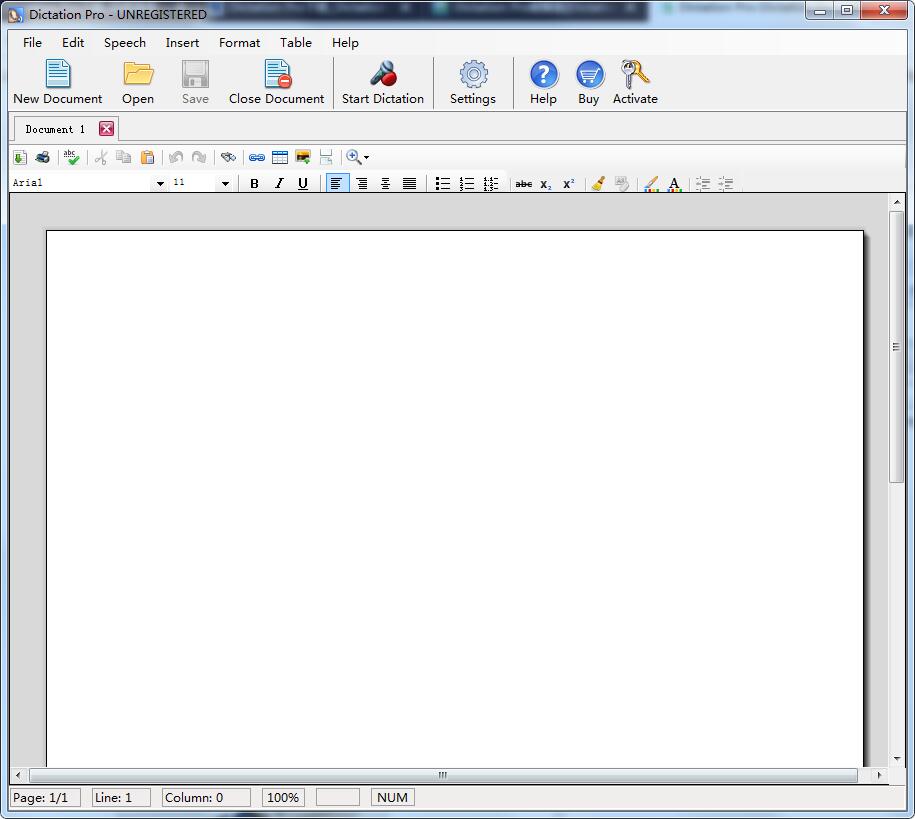
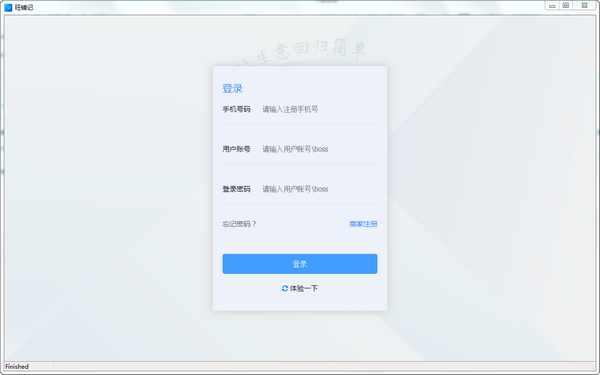
发表评论